При использовании деформации От кривой до кривой может потребоваться добавить и поработать с соединительными линиями. Дополнительные соединители позволят вам повысить качество результатов. Вы сможете более точно сопоставить тела, имеющие неравное число кромок или острые кромки (неоднородные).
В следующем примере показана процедура изменения, добавления и выравнивания соединителей для улучшения результатов деформации.
Чтобы улучшить результаты деформации с помощью соединителей, выполните следующие действия.
- Нажмите кнопку Деформировать
 на панели инструментов «Элементы» или выберите .
на панели инструментов «Элементы» или выберите .
- В разделе PropertyManager Тип деформации выберите От кривой до кривой.
-
В разделе Кривые деформации в качестве Начальных кривых
 выберите грани на теле в графической области. Затем нажмите Целевые кривые
выберите грани на теле в графической области. Затем нажмите Целевые кривые  и выберите кромки поверхности в графической области.
и выберите кромки поверхности в графической области.

- Нажмите правой кнопкой мыши в любом месте графической области и выберите пункт Отобразить соединительные линии.
С помощью соединительных линий показана связь между исходными и целевыми кромками. В этом случае для улучшения результатов можно изменить выравнивание соединительных линий.

- Чтобы изменить выравнивание соединительных линий, нажмите правой кнопкой мыши и выберите Добавить соединитель.
Отобразится новая соединительная линия с синими маркерами.
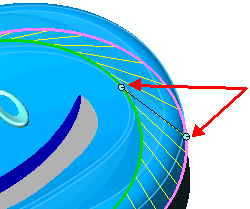
- На исходных и целевых кромках перетащите маркеры соединительных линий в новое положение.
В результате соединительные линии между телами будут заново выровнены, что может улучшить результаты деформации.

- Для улучшения результатов деформации тел добавьте необходимое число соединителей.
Как правило, наилучших результатов удается достичь путем перпендикулярного расположения соединительных линий к исходным и целевым кривым или кромкам.
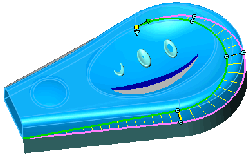
-
Нажмите
 .
.
В случае возникновения проблем, таких как отображение сообщения об ошибке Не удалось заменить геометрии, в разделе Параметры формы переместите регулятор Точность формы. В качестве альтернативного решения проблемы можно попробовать добавить дополнительные соединители или повторно выровнять существующие.
Полученная модель создана с использованием измененных соединительных линий при выбранном параметре Касательная к поверхности.
